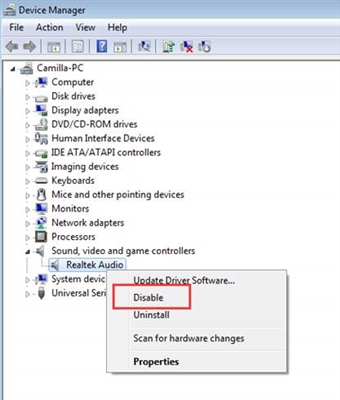அண்ட்ராய்டு தொலைபேசி அல்லது டேப்லெட்டில் விண்டோஸ் கணினியுடன் சில ஒற்றுமைகள் உள்ளன, எனவே வைரஸ்களும் அதைப் பெறலாம். குறிப்பாக இந்த நோக்கங்களுக்காக, Android க்கான வைரஸ் எதிர்ப்பு நிரல்கள் உருவாக்கப்பட்டன.
ஆனால் அத்தகைய வைரஸ் தடுப்பு பதிவிறக்கம் செய்ய வழி இல்லை என்றால் என்ன செய்வது? எனது கணினியில் வைரஸ் தடுப்பு பயன்படுத்தி சாதனத்தை சரிபார்க்க முடியுமா?
கணினி மூலம் Android ஐ சரிபார்க்கவும்
கணினிகளுக்கான பல வைரஸ் தடுப்பு நிரல்கள் இணைக்கப்பட்ட மீடியாவை ஸ்கேன் செய்ய உள்ளமைக்கப்பட்ட செயல்பாட்டைக் கொண்டுள்ளன. கணினி Android இல் உள்ள சாதனத்தை ஒரு தனி செருகுநிரல் சாதனமாகப் பார்க்கிறது என்று நாங்கள் கருதினால், இந்த சோதனை விருப்பம் மட்டுமே சாத்தியமாகும்.
கணினிகளுக்கான வைரஸ் தடுப்பு அம்சங்கள், ஆண்ட்ராய்டின் வேலை மற்றும் அதன் கோப்பு முறைமை மற்றும் சில மொபைல் வைரஸ்கள் ஆகியவற்றைக் கருத்தில் கொள்வது மதிப்பு. எடுத்துக்காட்டாக, மொபைல் OS பல கணினி கோப்புகளுக்கான வைரஸ் எதிர்ப்பு அணுகலைத் தடுக்கலாம், இது ஸ்கேன் முடிவுகளை கடுமையாக பாதிக்கிறது.
வேறு வழிகள் இல்லையென்றால் நீங்கள் கணினி மூலம் மட்டுமே Android ஐ சரிபார்க்க வேண்டும்.
முறை 1: அவாஸ்ட்
அவாஸ்ட் உலகின் மிகவும் பிரபலமான வைரஸ் தடுப்பு மருந்துகளில் ஒன்றாகும். கட்டண மற்றும் இலவச பதிப்புகள் உள்ளன. கணினி மூலம் Android சாதனத்தை ஸ்கேன் செய்ய, இலவச பதிப்பின் செயல்பாடு மிகவும் போதுமானது.
முறைக்கான வழிமுறைகள்:
- வைரஸ் தடுப்பு நிரலைத் திறக்கவும். இடது மெனுவில், உருப்படியைக் கிளிக் செய்க "பாதுகாப்பு". அடுத்து தேர்ந்தெடுக்கவும் "வைரஸ் தடுப்பு".
- உங்களுக்கு பல ஸ்கேனிங் விருப்பங்கள் வழங்கப்படும் இடத்தில் ஒரு சாளரம் தோன்றும். தேர்ந்தெடு "பிற ஸ்கேன்".
- யூ.எஸ்.பி வழியாக கணினியுடன் இணைக்கப்பட்ட டேப்லெட் அல்லது தொலைபேசியை ஸ்கேன் செய்யத் தொடங்க, கிளிக் செய்க "யூ.எஸ்.பி / டிவிடி ஸ்கேன்". ஆண்ட்ராய்டு சாதனங்கள் உட்பட கணினியுடன் இணைக்கப்பட்ட அனைத்து யூ.எஸ்.பி மீடியாக்களுக்கும் ஸ்கேனிங் செயல்முறையை ஆன்டி வைரஸ் தானாகவே தொடங்கும்.
- ஸ்கேன் முடிவில், அனைத்து ஆபத்தான பொருட்களும் நீக்கப்படும் அல்லது தனிமைப்படுத்தலில் வைக்கப்படும். ஆபத்தான பொருள்களின் பட்டியல் தோன்றும், அவற்றை என்ன செய்வது என்று நீங்கள் தீர்மானிக்கலாம் (நீக்கு, தனிமைப்படுத்தலுக்கு அனுப்பு, எதுவும் செய்ய வேண்டாம்).
இருப்பினும், சாதனத்தில் உங்களுக்கு ஏதேனும் பாதுகாப்பு இருந்தால், அவாஸ்ட் சாதனத்தை அணுக முடியாது என்பதால், இந்த முறை செயல்படாது.
ஸ்கேனிங் செயல்முறையை வேறு வழியில் தொடங்கலாம்:
- இல் கண்டுபிடிக்கவும் "எக்ஸ்ப்ளோரர்" உங்கள் சாதனம். இது ஒரு தனி நீக்கக்கூடிய ஊடகமாக நியமிக்கப்படலாம் (எ.கா. "வட்டு எஃப்") அதில் வலது கிளிக் செய்யவும்.
- சூழல் மெனுவிலிருந்து விருப்பத்தைத் தேர்ந்தெடுக்கவும் ஸ்கேன். கல்வெட்டுடன் சேர்ந்து அவாஸ்ட் ஐகானாக இருக்க வேண்டும்.
அவாஸ்டில் யூ.எஸ்.பி-இணைக்கப்பட்ட சாதனங்களின் தானியங்கி ஸ்கேன் உள்ளது. இந்த கட்டத்தில் கூட, கூடுதல் ஸ்கேன் தொடங்காமல், மென்பொருள் உங்கள் சாதனத்தில் வைரஸைக் கண்டறிய முடியும்.
முறை 2: காஸ்பர்ஸ்கி வைரஸ் எதிர்ப்பு
காஸ்பர்ஸ்கி எதிர்ப்பு வைரஸ் என்பது உள்நாட்டு டெவலப்பர்களிடமிருந்து ஒரு சக்திவாய்ந்த வைரஸ் தடுப்பு மென்பொருள் ஆகும். முன்னதாக, இது முற்றிலும் செலுத்தப்பட்டது, ஆனால் இப்போது குறைக்கப்பட்ட செயல்பாட்டுடன் ஒரு இலவச பதிப்பு தோன்றியது - காஸ்பர்ஸ்கி இலவசம். நீங்கள் கட்டண அல்லது இலவச பதிப்பைப் பயன்படுத்துகிறீர்களா என்பது முக்கியமல்ல, இரண்டுமே Android சாதனங்களை ஸ்கேன் செய்வதற்குத் தேவையான செயல்பாட்டைக் கொண்டுள்ளன.
ஸ்கேன் அமைவு செயல்முறையை இன்னும் விரிவாகக் கவனியுங்கள்:
- வைரஸ் தடுப்பு பயனர் இடைமுகத்தைத் தொடங்கவும். அங்கு, ஒரு பொருளைத் தேர்ந்தெடுக்கவும் "சரிபார்ப்பு".
- இடது மெனுவில், செல்லுங்கள் "வெளிப்புற சாதனங்களைச் சரிபார்க்கிறது". சாளரத்தின் மையப் பகுதியில், கணினியுடன் இணைக்கப்படும்போது உங்கள் சாதனத்தைக் குறிக்கும் கீழ்தோன்றும் பட்டியலில் இருந்து கடிதத்தைத் தேர்ந்தெடுக்கவும்.
- கிளிக் செய்க "ரன் செக்".
- காசோலை சிறிது நேரம் எடுக்கும். முடிந்ததும், கண்டறியப்பட்ட மற்றும் சாத்தியமான அச்சுறுத்தல்களின் பட்டியல் உங்களுக்கு வழங்கப்படும். சிறப்பு பொத்தான்களைப் பயன்படுத்தி ஆபத்தான கூறுகளை அகற்றலாம்.


அவாஸ்டுடன் இதேபோல், வைரஸ் தடுப்பு பயனர் இடைமுகத்தைத் திறக்காமல் ஸ்கேன் இயக்கலாம். உள்ளே தேடுங்கள் "எக்ஸ்ப்ளோரர்" நீங்கள் ஸ்கேன் செய்ய விரும்பும் சாதனம், அதன் மீது வலது கிளிக் செய்து விருப்பத்தைத் தேர்ந்தெடுக்கவும் ஸ்கேன். அதற்கு எதிரே காஸ்பர்ஸ்கி ஐகானாக இருக்க வேண்டும்.

முறை 3: மால்வேர்பைட்டுகள்
ஸ்பைவேர், ஆட்வேர் மற்றும் பிற தீம்பொருளைக் கண்டறிய இது ஒரு சிறப்பு பயன்பாடாகும். மேலே விவாதிக்கப்பட்ட வைரஸ் தடுப்பு மருந்துகளை விட மால்வேர்பைட்டுகள் பயனர்களிடையே குறைவாக பிரபலமாக உள்ளன என்ற போதிலும், இது சில சமயங்களில் பிந்தையதை விட மிகவும் பயனுள்ளதாக இருக்கும்.
இந்த பயன்பாட்டுடன் பணியாற்றுவதற்கான வழிமுறைகள் பின்வருமாறு:
- பயன்பாட்டைப் பதிவிறக்கி, நிறுவி இயக்கவும். பயனர் இடைமுகத்தில், திறக்கவும் "சரிபார்ப்பு"அது இடது மெனுவில் உள்ளது.
- ஸ்கேன் வகையைத் தேர்ந்தெடுக்கும்படி கேட்கப்படும் பிரிவில், குறிப்பிடவும் "தேர்ந்தெடுக்கப்பட்ட".
- பொத்தானைக் கிளிக் செய்க ஸ்கேன் தனிப்பயனாக்கு.
- முதலில், சாளரத்தின் இடது பகுதியில் ஸ்கேன் பொருள்களை உள்ளமைக்கவும். தவிர அனைத்து பொருட்களையும் சரிபார்க்க பரிந்துரைக்கப்படுகிறது ரூட்கிட் காசோலை.
- சாளரத்தின் வலது பகுதியில், நீங்கள் சரிபார்க்க வேண்டிய சாதனத்தை சரிபார்க்கவும். பெரும்பாலும், இது வழக்கமான ஃபிளாஷ் டிரைவாக சில கடிதங்களால் குறிக்கப்படும். குறைவான அடிக்கடி, இது சாதன மாதிரியின் பெயரைத் தாங்கும்.
- கிளிக் செய்க "ரன் செக்".
- ஸ்கேன் முடிந்ததும், நிரல் ஆபத்தானது என்று கருதும் கோப்புகளின் பட்டியலைக் காணலாம். இந்த பட்டியலிலிருந்து அவற்றை "தனிமைப்படுத்தலில்" வைக்கலாம், அங்கிருந்து ஏற்கனவே முழுமையாக அகற்றப்பட்டது.
இருந்து நேரடியாக ஸ்கேன் தொடங்க முடியும் "எக்ஸ்ப்ளோரர்" மேலே விவாதிக்கப்பட்ட வைரஸ் வைரஸ்களுடன் ஒப்புமை மூலம்.

முறை 4: விண்டோஸ் டிஃபென்டர்
இந்த வைரஸ் தடுப்பு நிரல் இயல்பாகவே விண்டோஸின் அனைத்து நவீன பதிப்புகளிலும் உள்ளது. அதன் சமீபத்திய பதிப்புகள் காஸ்பர்ஸ்கி அல்லது அவாஸ்ட் போன்ற போட்டியாளர்களுடன் இணையாக மிகவும் அறியப்பட்ட வைரஸ்களைக் கண்டறிந்து போராடக் கற்றுக் கொண்டன.
நிலையான பாதுகாவலரைப் பயன்படுத்தி Android சாதனத்தில் வைரஸ்களை எவ்வாறு சரிபார்க்கலாம் என்று பார்ப்போம்:
- தொடங்க, பாதுகாவலரைத் திறக்கவும். விண்டோஸ் 10 இல், கணினி தேடல் பட்டியைப் பயன்படுத்தி இதைச் செய்யலாம் (பூதக்கண்ணாடி ஐகானைக் கிளிக் செய்வதன் மூலம் அழைக்கப்படுகிறது). டஜன் கணக்கான டிஃபென்டரின் புதிய பதிப்புகளில் மறுபெயரிடப்பட்டது என்பது குறிப்பிடத்தக்கது விண்டோஸ் பாதுகாப்பு மையம்.
- இப்போது எந்த கேடயம் ஐகான்களையும் சொடுக்கவும்.
- கல்வெட்டில் சொடுக்கவும். விரிவாக்கப்பட்ட சரிபார்ப்பு.
- மார்க்கரை அமைக்கவும் தனிப்பயன் ஸ்கேன்.
- கிளிக் செய்க "இப்போது ஸ்கேன் செய்யுங்கள்".
- திறந்த நிலையில் "எக்ஸ்ப்ளோரர்" உங்கள் சாதனத்தைத் தேர்ந்தெடுத்து கிளிக் செய்க சரி.
- சரிபார்ப்புக்காக காத்திருங்கள். அதன் முடிவில், நீங்கள் கண்டறிந்த அனைத்து வைரஸ்களையும் நீக்கலாம் அல்லது "தனிமைப்படுத்தலில்" வைக்கலாம். இருப்பினும், Android OS இன் அம்சங்கள் காரணமாக கண்டறியப்பட்ட சில உருப்படிகளை நீக்க முடியாது.




கணினியின் திறன்களைப் பயன்படுத்தி Android சாதனத்தை ஸ்கேன் செய்வது மிகவும் சாத்தியம், ஆனால் இதன் விளைவாக சரியாக இருக்காது என்பதற்கான வாய்ப்பு உள்ளது, எனவே மொபைல் சாதனங்களுக்காக வடிவமைக்கப்பட்ட வைரஸ் தடுப்பு மென்பொருளைப் பயன்படுத்துவது சிறந்தது.
மேலும் காண்க: Android க்கான இலவச வைரஸ் தடுப்பு மருந்துகளின் பட்டியல்